Herstel de verloren / verwijderde iPhone-gegevens, waaronder foto's, contacten, video's, bestanden, oproeplog en meer gegevens van uw SD-kaart of apparaat.
Hoe verwijderde foto's terug te krijgen van de Samsung-telefoon [2023 bijgewerkt]
 Bijgewerkt door Boey Wong / 12 jan.2021 09:15
Bijgewerkt door Boey Wong / 12 jan.2021 09:15Ik heb per ongeluk mijn foto's op mijn Samsung Galaxy S6 verwijderd. Kan ik verwijderde foto's ophalen van mijn Samsung-telefoon? Er zijn te veel waardefoto's opgeslagen. Ik heb de hele galerij verwijderd toen ik net enkele vage foto's wilde opruimen. Help me alsjeblieft, bedankt!
Samsung Galaxy S6 is de eerste Android-telefoon met dual-pixeltechnologie, waarmee je beter kunt fotograferen in een omgeving met weinig licht.
Je hebt heel veel mooie momenten en gebeurtenissen met je Samsung-telefoon vastgelegd. Wat jammer voor u als u ze kwijt bent geraakt door een foutieve verwijdering, een systeemcrash, fabrieksinstellingen of formattering, enz.
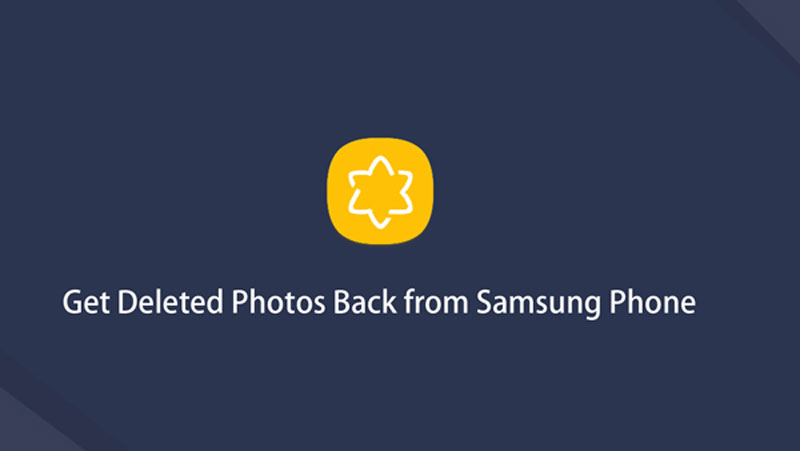

Echter,
Wees echter niet te nerveus.
Er is een eenvoudige en werkbare manier om verwijderde foto's van Samsung Galaxy terughalen.

Gidslijst
1. Foto's van Samsung herstellen met FoneLab
Het enige wat u nodig hebt, is een Samsung Photo Recovery-programma, dat wordt genoemd FoneLab Android Data Recovery. Met behulp van deze software kunt u verwijderde of verloren gegevens van Android-telefoons en -tablets herstellen.
De herstelbare bestanden bevatten foto's, contactpersonen, berichten, berichtbijlagen, oproepgeschiedenis, documenten, video's, muziek enzovoort. Het is compatibel met veel Android-merken, zoals Samsung, Sony, Motorola, HTC, One Plus, Huawei, ZTE, LG en meer. Bovendien werkt het programma op zowel Mac- als Windows-computers.
Waarom download je de gratis proefversie niet om het te proberen?
Met FoneLab voor Android herstelt u de verloren / verwijderde iPhone-gegevens, inclusief foto's, contacten, video's, bestanden, oproeplog en meer gegevens van uw SD-kaart of apparaat.
- Herstel gemakkelijk foto's, video's, contacten, WhatsApp en meer gegevens.
- Voorbeeld van gegevens vóór herstel.
- Android-telefoon en SD-kaartgegevens zijn beschikbaar.
Stap 1Gratis download van de FoneLab Android Data Recovery-software met bovenstaande link op uw computer en het zal zichzelf lanceren direct na succesvol geïnstalleerd. Sluit vervolgens uw Samsung-telefoon aan op de computer.

Stap 2Voor deze stap moet de USB-foutopsporingsmodus op uw telefoon zijn ingeschakeld, zodat de software deze kan detecteren. Als u dit nog nooit eerder hebt ingeschakeld, kunt u de instructies op het scherm volgen of de onderstaande eenvoudige stappen volgen om het te openen. En klik vervolgens op OK om de verbinding te autoriseren.
Voor Android 2.3 of eerder: Ga naar Instellingen > Ontwikkeling > USB Debugging.
Voor Android 3.0 - 4.1: navigeren naar Instellingen > Developer Options > USB Debugging.
Voor Android 4.2 of hoger: tik op Instellingen > Over Phone. Tik vervolgens 7 keer op Build-nummer totdat de berichten "You are under developer mode" verschijnen. Ga dan terug naar Instellingen > Developer Options > USB Debugging.

Stap 3U kunt alle bestanden selecteren die u wilt herstellen. Als u alleen foto's wilt herstellen, vinkt u de vakjes naast aan Gallery en Afbeeldingenbibliotheek. Klik vervolgens op de Volgende knop om verder te gaan.

Stap 4Ga naar je Samsung Galaxy en tik op Toestaan / Grant / Authorize als het op het scherm verschijnt. Omdat het programma het recht moet krijgen om gegevens van uw telefoon te scannen. Als het verzoek niet verschijnt, installeer dan de root-app van FoneLab en klik Opnieuw proberen om nog een keer te proberen.

Stap 5Het scanresultaat wordt gesorteerd op groepen. Klik Gallery en Afbeeldingenbibliotheek in het linkerdeelvenster zodat u de gevonden foto's in details kunt bekijken. Vink degene aan die u wilt terughalen en klik Herstellen om ze op uw computer op te slaan. Foto's worden opgeslagen als jpg- of png-indeling en gesorteerd op bestandstypen op uw computer.

Nou dat is alles.
Je hoeft er niet naar te kijken, want er zijn absoluut geen theorieën bij betrokken en iedereen kan het maken.
Trouwens,
U kunt niet alleen verwijderde foto's van een Samsung-telefoon herstellen, maar FoneLab Android Data Recovery kan dit ook WhatsApp-chatgeschiedenis herstellen te. Het is echt een nuttig en krachtig programma dat u kan helpen uw Android-gegevens veilig te houden.
Bovendien kunt u deze methode ook gebruiken om print sms-berichten van Samsung.
2. Herstel foto's van Samsung Phone via Cloud Service
Optie 1. Herstel foto's van Samsung Phone van Google Drive / Dropbox / OneDrive
Er zijn andere opties voor mensen die dat wel hebben een back-up gemaakt van Android-foto's voor. Zoals Google Drive, OneDrive en meer.
Het is gemakkelijk om foto's terug te krijgen van Samsung, zoals hieronder.
Stap 1Open de Google Drive, OneDrive of iets anders dat u hebt gebruikt om een back-up te maken van Android-foto's.
Stap 2Toegang tot de foto's die u terug wilt krijgen.
Stap 3Download op je Android-telefoon en sla ze op.
Google heeft een specifieke tool, die Google Foto's wordt genoemd, waarmee gebruikers een back-up kunnen maken en foto's op het apparaat kunnen herstellen. Het is gemakkelijk te gebruiken.
Optie 2. Herstel foto's van Samsung Phone van Google Photos
Hieronder ziet u hoe u Android-foto's kunt herstellen van Google Foto's.
Stap 1Open Google Foto's op Android-telefoon, tik op Menu > uitschot.
Stap 2Kies de foto's en tik op herstellen op de bodem.

3. Herstel foto's van Samsung-telefoon vanuit back-up
Als u al eerder een back-up van uw Android-telefoongegevens op uw computer of harde schijf hebt gemaakt, kunt u de kopieën van deze foto's eenvoudig terugzetten naar een Android-telefoon met eenvoudige klikken.
Stap 1Verbind iPhone met computer via USB-kabel. Als uw back-upbestanden op een harde schijf zijn opgeslagen, moet u deze ook op de computer aansluiten.
Stap 2Open uw Android-telefoonmap en back-upmap, sleep foto's van de back-upmap naar de map van de mobiele telefoon.
Dat is alles over het herstellen van foto's van een Samsung-telefoon, u kunt een geschikte manier kiezen op basis van uw behoeften. Als u hierover nog vragen heeft, kunt u hieronder een reactie achterlaten.
Met FoneLab voor Android herstelt u de verloren / verwijderde iPhone-gegevens, inclusief foto's, contacten, video's, bestanden, oproeplog en meer gegevens van uw SD-kaart of apparaat.
- Herstel gemakkelijk foto's, video's, contacten, WhatsApp en meer gegevens.
- Voorbeeld van gegevens vóór herstel.
- Android-telefoon en SD-kaartgegevens zijn beschikbaar.
